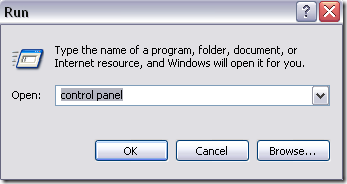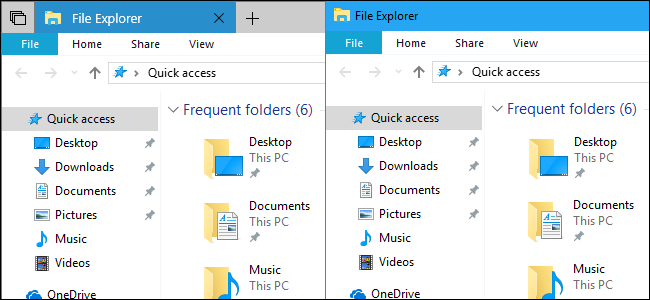יישומי MacOS מותקנים קצת אחרת מאשר Windows. מכיוון שהם כמעט תמיד רווקים .app קבצים, אתה יכול להעביר אותם סביב הכונן הקשיח שלך הרבה יותר קל. כך תוכלו לאתר את אלה שאיבדתם.
מתיקיית היישומים
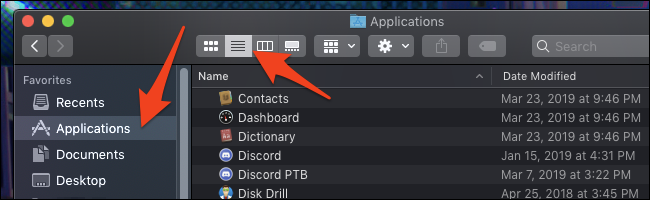
שיטה זו ברורה מאליה - פשוט פתח את שלךתיקיית יישומים. בדרך כלל אתה יכול למצוא את זה בסרגל הצד, בחלקו העליון של הכונן הקשיח, או בתיקיית הבית שלך (זו עם השם שלך). אתה יכול ללחוץ על כפתור "רשימה" בסרגל העליון כדי להציג הכל ברשימה קלה לקריאה.
עם זאת זה לא יפרט כל אפליקציה בכונן שלך, כך שאם יש לך אפליקציה שהשארת בתיקיית ההורדות שלך, היא לא תופיע כאן.
קשורים: כיצד להפעיל יישומים ב- Mac שלך
שיטה טובה יותר: תיקיות חכמות

תיקיות חכמות נפלאות. הם אוהבים חיפושים שמורים שאתה יכול להצמיד לסרגל הצד של Finder. כאן, אנו מחפשים את כל היישומים.
צור תיקיה חכמה חדשה מכל חלון Finder על ידי בחירת קובץ> תיקיה חכמה חדשה בשורת התפריטים העליונה.

זה יפתח את מה שנראה כמו חלון חיפוש. אתה יכול להוסיף כלל חדש על ידי לחיצה על כפתור + שליד "שמור". תהיה נפתחת שמאפשרת לבחור את הכלל שהתיקייה החכמה תחפש לפי. אפשרות ברירת המחדל תחפש לפי שם קובץ.

אך תרצה לשנות את "שם" ל"סוג "ולציין" יישום ".

תראה שהתיקיה תתמלא במהירות ביישומים. אם ברצונך לשמור תיקיה חכמה זו, לחץ על "שמור" בפינה השמאלית העליונה. הכנס שם ובחר היכן לשמור אותו.
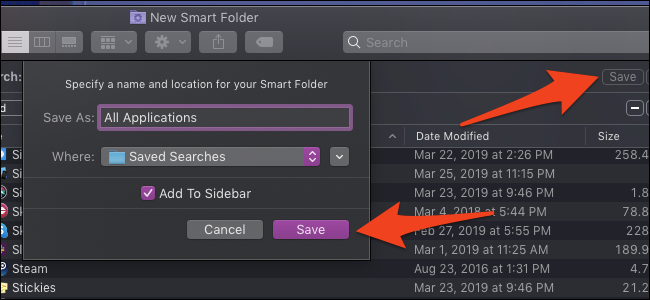
מיקום ברירת המחדל הוא תיקיית "חיפושים שמורים", אך אתה יכול לשמור אותה בכל מקום שתרצה. כך או כך, הוא יתווסף לסרגל הצד לגישה קלה.
שימוש במידע מערכת
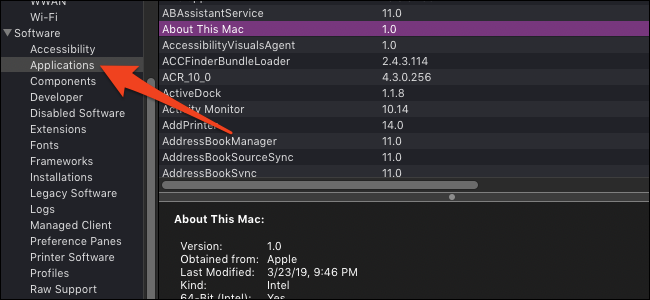
לאפליקציית מידע מערכת יש כרטיסייה להצגת כל .app הקובץ המותקן במערכת שלך. פתח את האפליקציה על ידי לחיצה ממושכת על מקש האופציה ולחיצה על הלוגו של אפל; הפריט הראשון יהיה מידע מערכת.

גלול מטה אל תוכנה> יישומים ותן לו דקה לחפש בדיסק שלך ולאכלס את הרשימה. רשימה זו מכילה כל .app קבצים, אפילו מערכתיים ופנימיים, לכן שנה אותם על אחריותך בלבד.
אפשרויות שורת פקודה
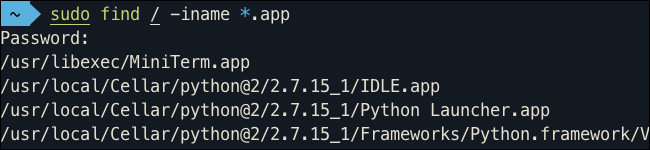
אם תרצה רשימה ניתנת לשינוי בקלות של נתיבי קובצי אפליקציה מסיבות טכניות, תוכל לחפש בכונן שלך באמצעות פקודת מסוף. אנו נשתמש find, והשתמש ב- -iname סמן כדי לחפש קבצים לפי שם. התחביר לחיפוש .app הרחבות היא:
sudo find / -iname *.app
פתח את אפליקציית הטרמינל על ידי לחיצה עליה בעגינה, הדבק את הפקודה לעיל ולחץ על Enter. ייקח זמן לחפש והוא יציג רשימה ארוכה במיוחד הכוללת הרבה יישומים פנימיים ומערכתיים. אנו ממליצים לצרף את הפלט לקובץ.
sudo find / -iname *.app > filename
זה מחפש את ספריית השורש וכוללהכל בכונן הקשיח. תוכלו להבחין בהרבה ספריות חוזרות ונשנות מאפליקציות בתוך אפליקציות, כמו למשל היישומים הפנימיים של Xcode. אתה יכול להיפטר מהתוצאות האלה בעזרת sed וקצת regex כדי להתאים ולהסיר .app קבצים בתוך .app קבצים:
sed -i '/.app.*.app/d' filename
פעולה זו תסיר כל רשומה התואמת את התבנית מרשימת היישומים שיצרת. זה משנה את הקובץ ישירות, אז היזהר שלא להפעיל אותו על שום דבר אחר.